如果您使用 iPhone 已有一段时间,您很可能已经下载、创建或购买了多个铃声来个性化您的设备。然而,随着时间的推移,这些铃声可能会使您的手机变得杂乱无章,或占用不必要的存储空间。因此,许多用户都在搜索如何从 iPhone 中删除铃声。在本指南中,我们将向您介绍三种有效的方法,帮助您轻松快速地从 iPhone 中删除铃声。
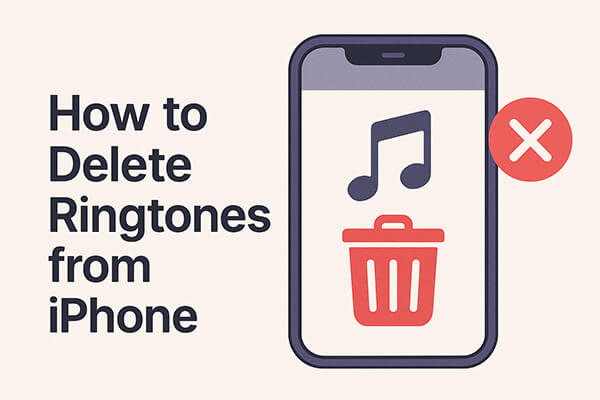
如果您的设备运行的是iOS 13 或更高版本,您可以直接在 iPhone 上通过“设置”应用轻松删除不需要的自定义铃声。操作简单直接。但是,如果您需要删除的铃声很多,这可能会很耗时。
以下是通过“设置”应用从 iPhone 删除自定义铃声的方法:
步骤1.解锁您的iPhone并导航至“设置”>“声音和触觉”>“铃声”。

步骤2. 您的自定义铃声将显示在默认铃声上方。找到您要移除的铃声,然后向左滑动。
步骤3.点击“删除”按钮从设备中删除铃声。
如果您从 iTunes Store 购买了铃声,它们可能不会在“设置”中显示为可移除。在这种情况下,最好的方法是使用电脑上的 iTunes 来管理和删除它们。
以下是使用 iTunes 从 iPhone 删除购买的铃声的方法:
步骤 1. 在您的计算机上安装并启动最新版本的 iTunes 。
第 2 步。通过 USB 将 iPhone 连接到计算机。
步骤3.单击iTunes中的设备图标以打开设备管理屏幕。
步骤4.在侧栏中,选择“音调”。
步骤5.浏览铃声列表,然后右键单击要删除的铃声。
步骤6.选择“从库中删除”,然后确认。
步骤7.单击“应用”或“同步”以更新iPhone上的更改。
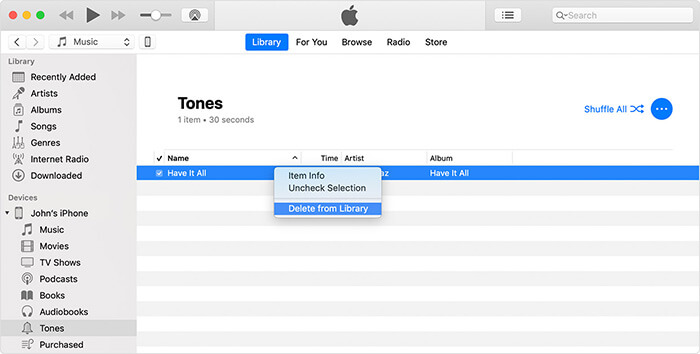
如果您需要清理大量铃声,逐个删除会非常繁琐。这时, iPhone 铃声管理器就派上用场了。它是一款专业的iOS数据管理工具,可让您批量删除铃声、在 iPhone 和电脑之间传输铃声,甚至在删除前进行备份。
为什么选择 iPhone 铃声管理器?
以下是如何在没有 iTunes 的情况下从 iPhone 删除铃声:
01在电脑上下载、安装并启动该软件。然后,使用 USB 数据线连接你的 iPhone。程序将自动检测你的设备。

02在主界面,前往“音乐”>“铃声”查看iPhone上存储的所有铃声。勾选要删除的铃声,然后单击“删除”即可将其移除。

删除完成后,您可以拔下 iPhone 并检查以确认铃声已成功删除。
现在您已经了解了三种有效的 iPhone 铃声删除方法。如果您只需要删除少量自定义铃声,可以直接在“设置”应用中进行操作。如果铃声是从 iTunes Store 购买的,则可以通过 iTunes 将其移除。但是,如果您正在寻找一种更有效的批量删除铃声的方法,最推荐的方法是使用iPhone 铃声管理器。
它不仅可以让您快速一次性删除多个铃声,还支持iPhone和电脑之间的备份和数据传输,是一款实用性极强的iOS数据管理工具。
相关文章:
如何在没有 iTunes 的情况下为 iPhone 添加铃声:完整指南
如何将铃声从 iPhone 转移到 iPhone?(包括 iPhone 16)